Het maakt niet uit wat voor soort fotografie je maakt, niets schreeuwt meer "snapshot" dan een afwijkende horizon. Dit geldt met name voor landschapsfoto's waar glooiende horizonten, zelfs als ze maar een paar graden afwijken, afleiden van al je nauwgezette composities en geduld voor het juiste licht. Tenzij je kijkers kunnen zien dat je expres vanuit een extreme hoek hebt gefotografeerd, moeten de horizonten in je foto's horizontaal zijn.

Een scheve horizon, geen mooi gezicht.
Als je je horizon niet recht in de camera kon krijgen, kun je ontspannen wanneer je fotografeert (omdat de veerbootketting enorm schokte toen ik op de sluiter klikte in deze opname!) dit in Photoshop.
Het hulpmiddel met één klik om de horizon recht te trekken
Het Photoshop Toolbox-palet is een wonderbaarlijke en vaak verwarrende plek. Net als de gereedschapskist van je oude opa, bevat deze veel mysterieuze dingen, veel die zelden worden gebruikt. Maar laat me je voorstellen aan de eenvoudige Ruler Tool. Wat zou een gereedschapskist zijn zonder liniaal?
De liniaal is "handig" verborgen in het uitklapmenu van de pipet in het toolboxpalet.
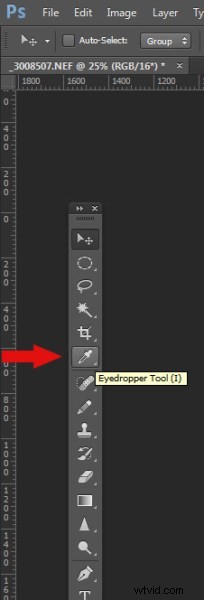
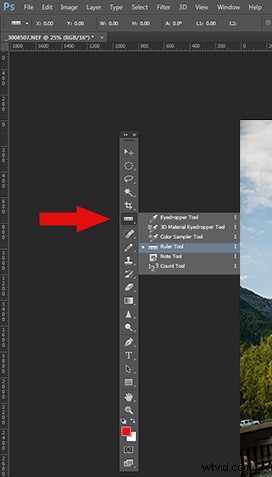
Laten we nu eens kijken hoe gemakkelijk deze taak voor het rechttrekken van de horizon is met het juiste gereedschap. Met je afbeelding geopend en het gereedschap Liniaal geselecteerd, sleep je de liniaal langs de scheve horizon.
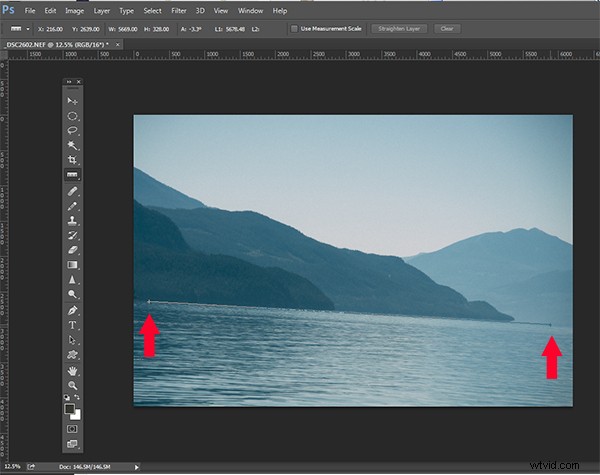
Nee, ga naar het menu Afbeelding>Beeldrotatie en selecteer Willekeurig. Accepteer de standaardhoek en druk op OK.
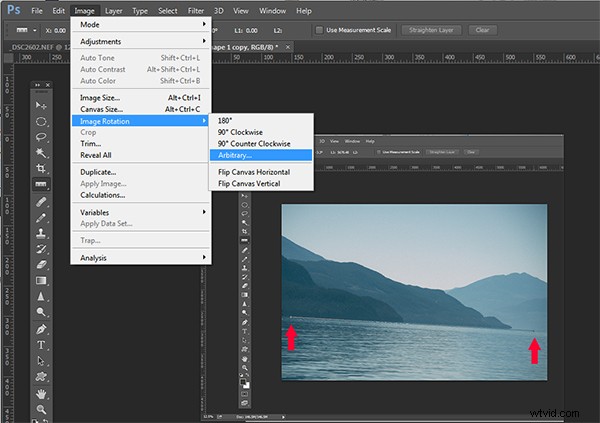
Je zult zien dat je horizon nu recht is. Het enige dat u nu hoeft te doen, is bijsnijden.
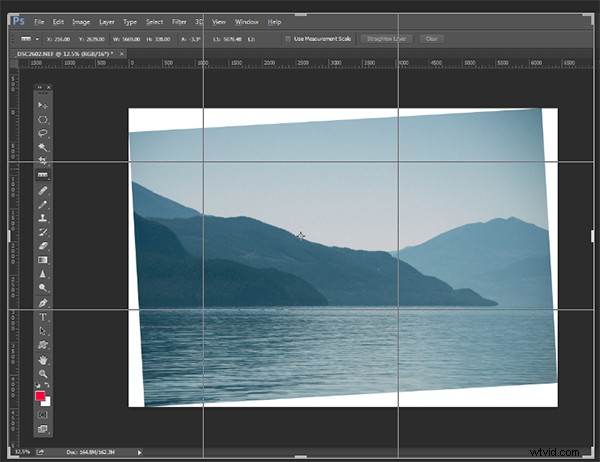
Hier is een korte video hiervan in actie, zodat je kunt zien hoe snel en gemakkelijk het is:
Heb je nog andere supersnelle methoden?
